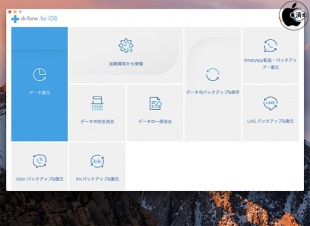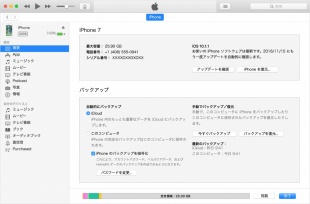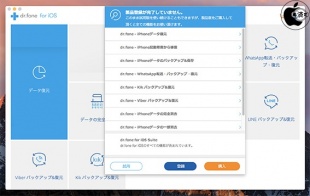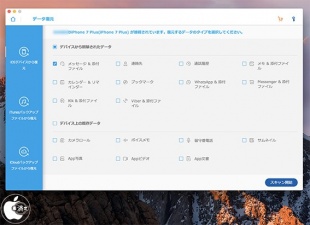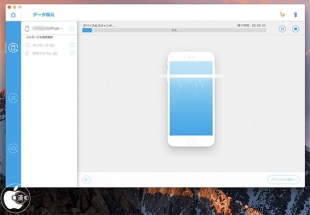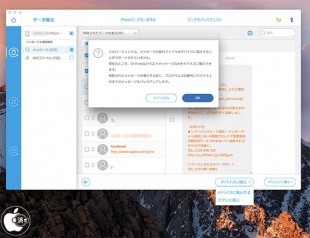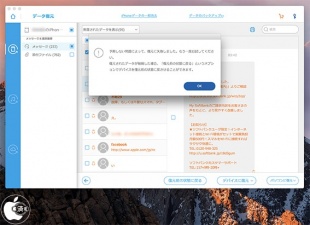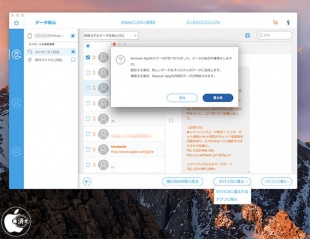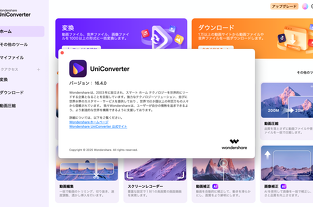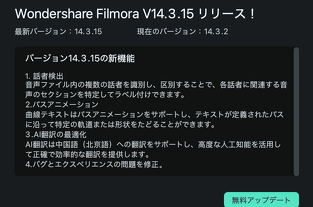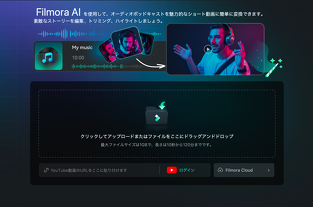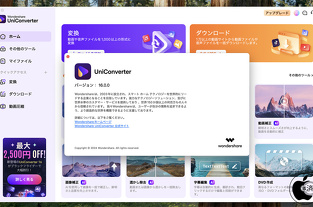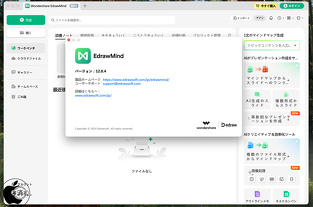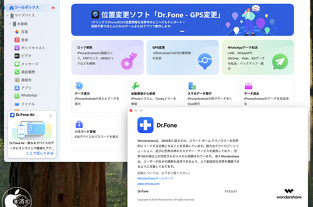誤って削除したメッセージをiPhone/iPad上に復元可能な「Wondershare Dr.Fone for iOS」を試す
※本サイトは、アフィリエイト広告および広告による収益を得て運営しています。購入により売上の一部が本サイトに還元されることがあります。
Wondershareが販売するiOSデバイス用データ復元ソフト「Wondershare Dr.Fone for iOS(Mac版)」を試してみました。
メッセージ、連絡先、通話履歴、カレンダー、メモ、リマインダー、Safariブックマーク、WhatsApp履歴及びアプリドキュメントの多種類のテキストファイルなどを、直接デバイス上に復元することが出来るソフトです。
Windows環境の「Wondershare Dr.Fone for iOS(Win版)」も販売されています。
iOS上のiMessageから誤って削除してしまったメッセージスレッドを復元する場合、iTunes上にバックアップしたデーターか、iCloud上にあるバックアップから、バックアップ時の環境に復元することが可能ですが、その場合、バックアップした時点までしか戻れず、またメッセージ上から消してしまった特定のスレッドだけ復元することも出来ません。
また、最近バックアップしていないという方の場合、重要なメッセージスレッドの復元は困難になります。
こうしたiPhone/iPad上のiMessageから誤って削除してしまったメッセージスレッドを復元する機能をうたっているツールは、iPhone/iPad上をスキャンし、削除したデータをMac上にHTML形式で保存するものがほとんどで、iOSのメッセージスレッド自体を復元することは出来ないことが多いです。
Dr.Foneは、それを可能にしたソフトウェアですが、確実に戻せるという分けではありませんので注意が必要です。
また、必要な機能だけ購入して使用する仕組みとなっています。
Dr.Fone for iOSを起動したら、Lightning - USBケーブルを使用して、MacとiPhone/iPadを接続します。
復元したい項目にチェックを入れ「スキャン開始」ボタンをクリックします。
この復元項目選択は、他社の復元ソフトの場合、スキャン後にしか選択出来ないことが多く、スキャン時間がとても長い場合があります。
なお、デバイス上にデーターを復元するために「iPhone を探す」をオフにする必要があります。
スキャンが開始されると、左側のメッセージ、添付ファイルの項目に、復元可能なデーター数がリアルタイム表示されます。
iOSデバイス上だけでなく、iTunes上のバックアップ、iCloud上のバックアップも使用出来ます。
なお、iOSデバイス上の消去データーは、ストレージ上で上書きされている可能性があるため、復元率は下がります。
また、メッセージの添付ファイル付きでiPhone/iPadに復元することは出来ません。
メッセージ上への復元で、回復したデーターの整合性が悪いと復元に失敗します。
メッセージ内に復元出来なかったとしても、iPhone/iPad用データ復元と連絡先のバックアップアプリ「Data Recovery」をインストールし「アプリに復元」を選択すれば、アプリ内にスレッド復元することが可能になる場合があります。
100%ではありませんが、iOSデバイスのメッセージから誤って削除したメッセージスレッドをiOSデバイス上に復元したいと考えている方は使ってみると良いと思います。